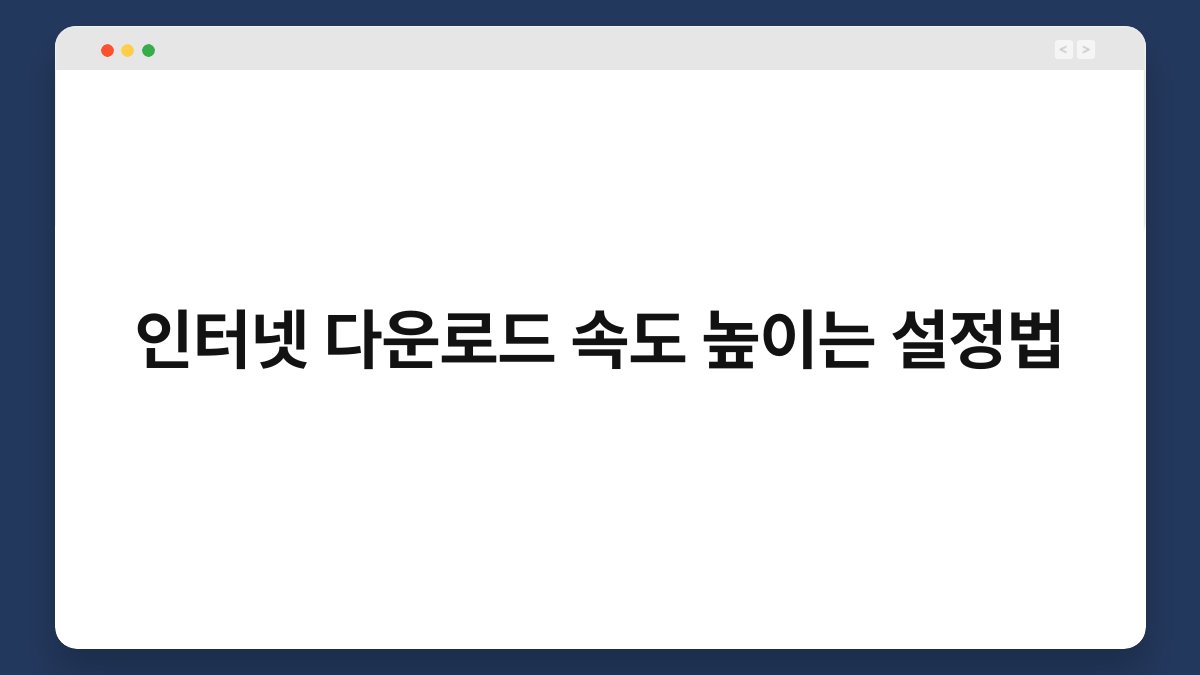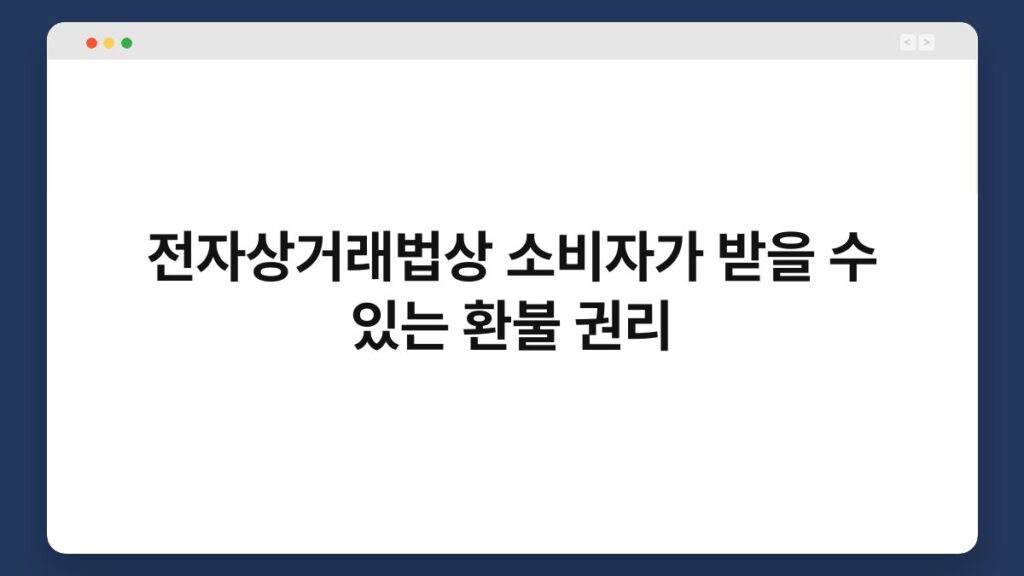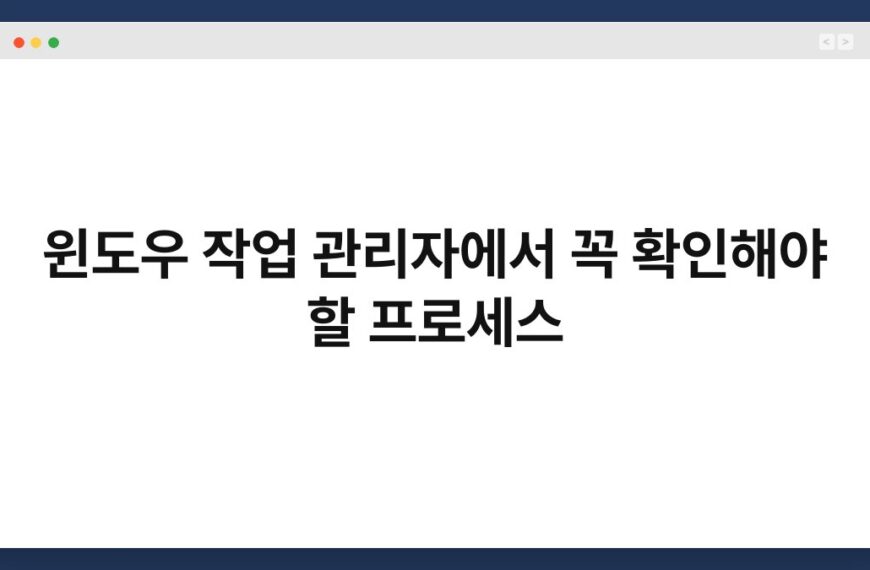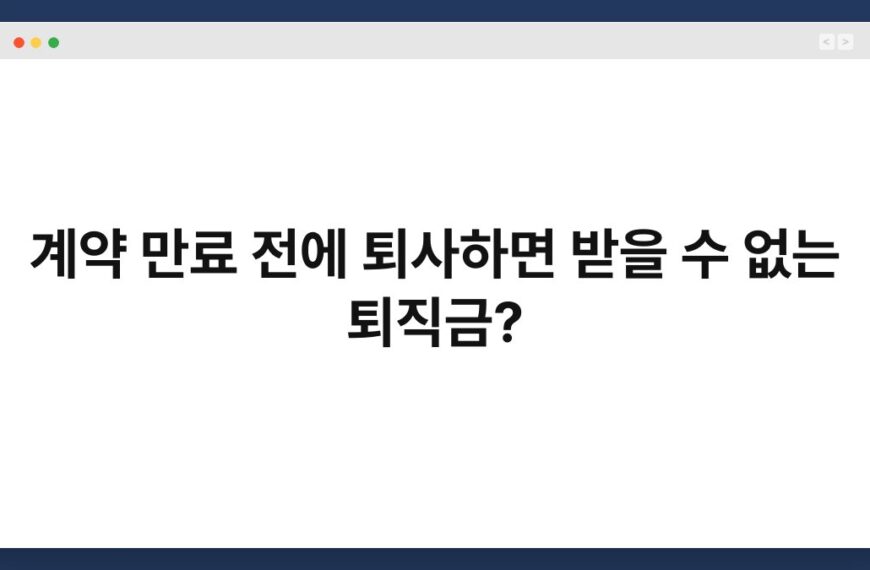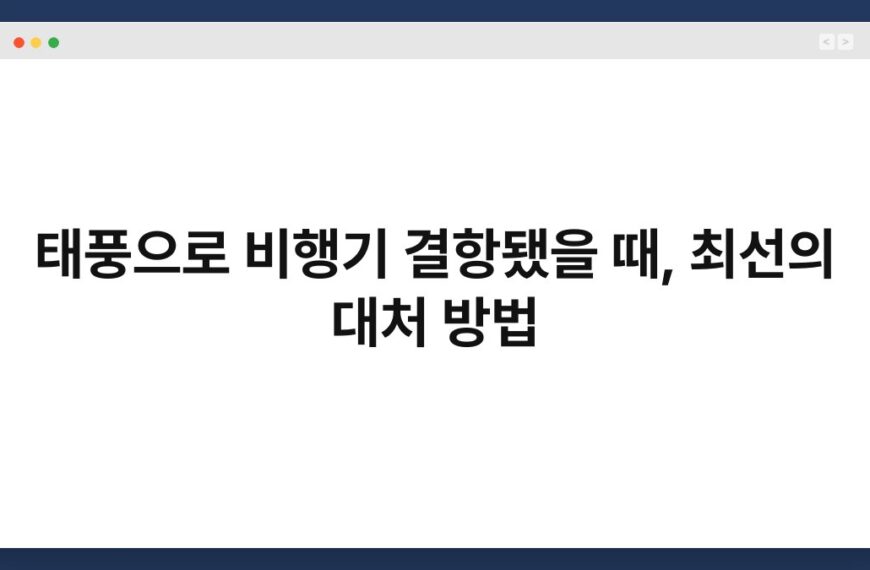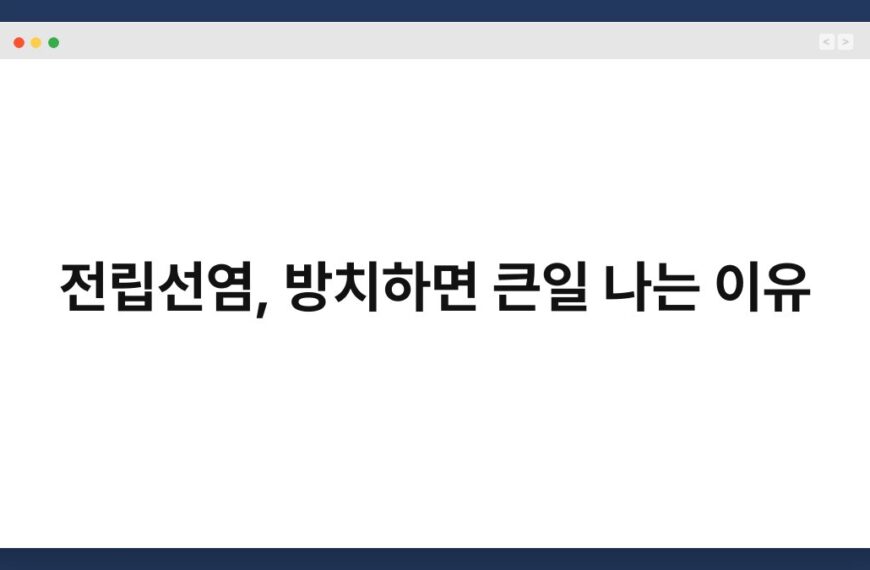인터넷 속도가 느리면 정말 답답하죠? 다운로드를 하려는데 시간이 너무 걸리면 짜증이 나기 마련입니다. 하지만 걱정하지 마세요. 인터넷 다운로드 속도를 높이는 설정법을 통해 여러분의 불편함을 덜어드릴 수 있습니다. 이 글에서는 여러 가지 방법과 설정을 소개하며, 여러분의 인터넷 환경을 개선하는 데 도움을 드릴 것입니다. 끝까지 읽으시면 유용한 팁을 얻으실 수 있어요!
🔍 핵심 요약
✅ 인터넷 속도 개선을 위한 다양한 설정법이 있습니다.
✅ 네트워크 장비의 위치와 상태를 점검하세요.
✅ DNS 서버 변경으로 속도를 향상시킬 수 있습니다.
✅ 백그라운드 프로그램을 관리하는 것이 중요합니다.
✅ 주기적인 인터넷 속도 테스트로 변화를 확인하세요.
네트워크 장비 점검하기
장비의 위치 조정
인터넷 속도를 높이기 위해 가장 먼저 점검해야 할 것은 네트워크 장비인 라우터입니다. 라우터의 위치가 중요합니다. 벽이나 가구에 가려져 있으면 신호가 약해질 수 있어요. 라우터는 집의 중앙에 두는 것이 이상적입니다. 높은 곳에 두면 더 넓은 범위에 신호를 전달할 수 있습니다.
장비 상태 확인
라우터의 상태도 체크해야 합니다. 오래된 장비는 최신 기술을 지원하지 않아 속도가 느려질 수 있습니다. 주기적으로 펌웨어를 업데이트하는 것도 중요합니다. 제조사에서 제공하는 최신 버전으로 업데이트하면 성능이 향상될 수 있습니다.
| 항목 | 설명 |
|---|---|
| 장비 위치 | 중앙에 두고 높은 곳에 배치 |
| 장비 상태 | 최신 펌웨어로 업데이트 |
DNS 서버 변경하기
DNS 서버의 중요성
DNS(Domain Name System) 서버는 웹사이트 주소를 IP 주소로 변환해주는 역할을 합니다. 기본적으로 제공되는 DNS 서버는 속도가 느릴 수 있습니다. 이럴 때는 구글 DNS나 오픈DNS와 같은 빠른 DNS 서버로 변경해보세요.
DNS 변경 방법
Windows에서는 네트워크 설정에서 DNS 서버 주소를 수동으로 입력할 수 있습니다. 구글 DNS의 경우 8.8.8.8과 8.8.4.4를 입력하면 됩니다. 변경 후에는 컴퓨터를 재부팅하여 적용되는지 확인하세요.
| 항목 | 설명 |
|---|---|
| DNS 서버 | 구글 DNS(8.8.8.8, 8.8.4.4) |
| 변경 방법 | 네트워크 설정에서 수동 입력 |
백그라운드 프로그램 관리하기
프로그램 확인하기
인터넷 속도가 느리다면 백그라운드에서 실행 중인 프로그램을 확인해보세요. 다운로드나 스트리밍을 방해할 수 있는 프로그램이 있을 수 있습니다. 작업 관리자를 열어 불필요한 프로그램을 종료하는 것이 좋습니다.
자동 실행 프로그램 설정
시작 프로그램 목록을 관리하여 불필요한 프로그램이 자동으로 실행되지 않도록 설정하세요. 이렇게 하면 부팅 속도도 빨라지고 인터넷 속도도 개선될 수 있습니다.
| 항목 | 설명 |
|---|---|
| 백그라운드 프로그램 | 작업 관리자로 확인 및 종료 |
| 자동 실행 관리 | 시작 프로그램 목록에서 설정 |
인터넷 속도 테스트하기
정기적인 테스트
인터넷 속도를 정기적으로 테스트하는 것이 중요합니다. 속도가 느려졌다면 문제를 파악할 수 있는 기회가 됩니다. 여러 사이트에서 무료로 속도 테스트를 제공하니 쉽게 확인할 수 있습니다.
테스트 후 조치
속도 테스트 결과가 기대에 미치지 못한다면, 위에서 언급한 설정을 다시 확인해보세요. 또한, ISP(인터넷 서비스 제공자)와 상담하여 문제가 있는지 점검받는 것도 좋은 방법입니다.
| 항목 | 설명 |
|---|---|
| 속도 테스트 | 무료 사이트에서 정기적으로 확인 |
| 문제 발생 시 조치 | ISP에 문의하여 점검 요청 |
Wi-Fi 채널 변경하기
Wi-Fi 채널의 중요성
주변에 많은 Wi-Fi가 있을 경우, 같은 채널을 사용하면 간섭이 생겨 속도가 느려질 수 있습니다. Wi-Fi 채널을 변경하여 혼잡한 채널에서 벗어나면 속도가 개선될 수 있습니다.
채널 변경 방법
라우터 설정에 접속하여 채널을 변경할 수 있습니다. 1, 6, 11번 채널이 가장 일반적으로 사용되며, 주변 상황에 따라 최적의 채널을 선택하세요.
| 항목 | 설명 |
|---|---|
| Wi-Fi 채널 | 1, 6, 11번 중 선택 |
| 변경 방법 | 라우터 설정에서 변경 |
QoS 설정하기
QoS의 개념
QoS(Quality of Service)는 네트워크에서 특정 트래픽을 우선적으로 처리하는 기능입니다. 이를 통해 다운로드 속도를 높일 수 있습니다. 게임이나 스트리밍 서비스에 우선순위를 부여하면 더 원활한 인터넷 사용이 가능합니다.
QoS 설정 방법
라우터의 QoS 설정에서 원하는 장비나 서비스에 우선순위를 설정하세요. 이렇게 하면 중요한 작업이 더 빠르게 처리됩니다.
| 항목 | 설명 |
|---|---|
| QoS 설정 | 중요 작업에 우선순위 부여 |
| 설정 방법 | 라우터 설정에서 조정 |
자주 묻는 질문(Q&A)
Q1: 인터넷 속도가 느린데, 기본적으로 확인해야 할 것은 무엇인가요?
A1: 먼저 라우터의 위치와 상태를 점검하세요. 주변 간섭 요소를 제거하고, 장비의 펌웨어를 업데이트하는 것이 중요합니다.
Q2: DNS 서버를 변경하면 정말로 속도가 빨라지나요?
A2: 네, 빠른 DNS 서버로 변경하면 웹사이트 로딩 속도가 개선될 수 있습니다. 구글 DNS와 오픈DNS를 추천합니다.
Q3: 백그라운드 프로그램을 관리하는 방법은?
A3: 작업 관리자를 통해 실행 중인 프로그램을 확인하고, 불필요한 프로그램을 종료하세요. 자동 실행 목록도 관리하는 것이 좋습니다.
Q4: Wi-Fi 채널을 변경하는 이유는 무엇인가요?
A4: 주변 Wi-Fi와의 간섭을 줄이기 위해 채널을 변경하는 것이 좋습니다. 혼잡한 채널에서 벗어나면 속도가 개선될 수 있습니다.
Q5: QoS 설정은 어떻게 하나요?
A5: 라우터의 QoS 설정에서 원하는 장비나 서비스에 우선순위를 부여하면, 중요한 작업이 더 빠르게 처리됩니다.
지금까지 인터넷 다운로드 속도를 높이는 다양한 설정법에 대해 알아보았습니다. 간단한 설정만으로도 큰 변화를 느낄 수 있으니, 오늘부터 하나씩 시도해보는 건 어떨까요? 여러분의 인터넷 환경이 한층 더 개선되기를 바랍니다.